如何在家给电脑重装系统(简单易懂的重装系统流程及步骤)
- 难题解决
- 2024-08-15
- 42
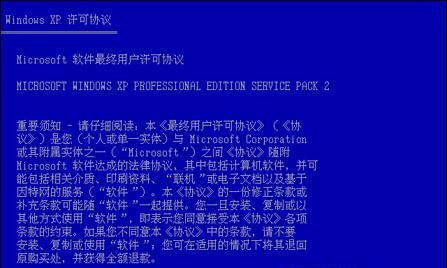
电脑作为我们日常生活中必不可少的工具之一,经常会遇到各种问题。有时候,电脑运行速度变慢、系统出现故障等问题,这时候重装系统就是一个有效的解决办法。本文将详细介绍以自己在...
电脑作为我们日常生活中必不可少的工具之一,经常会遇到各种问题。有时候,电脑运行速度变慢、系统出现故障等问题,这时候重装系统就是一个有效的解决办法。本文将详细介绍以自己在家给电脑重装系统的流程和步骤。
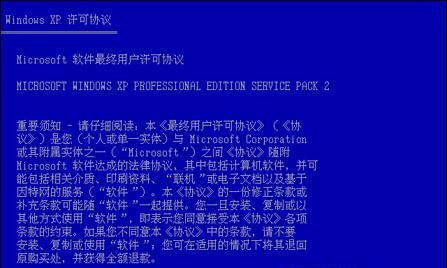
一、备份重要数据
在重装系统之前,首先要做的是备份重要的文件和数据,包括照片、文档、音乐等等。可以将这些数据复制到移动硬盘、U盘或者云存储等外部设备中。
二、选择适合的系统版本
根据个人需求和电脑配置,选择适合的操作系统版本。常见的有Windows7、Windows10等。确保下载的系统镜像文件是正版且来源可靠。
三、下载系统镜像文件
在官方网站或者其他可信赖的下载源中,下载对应版本的系统镜像文件。请确保下载的镜像文件与自己的电脑系统版本相匹配。
四、准备U盘或光盘
将下载好的系统镜像文件写入U盘或刻录到光盘。确保U盘或光盘的容量足够大,并且没有重要数据。
五、备份驱动程序
在重装系统之前,最好备份电脑的驱动程序。可以使用一些第三方软件来备份驱动程序,以便重装系统后快速安装驱动程序。
六、设置BIOS
重启电脑,进入BIOS设置界面。根据自己的电脑品牌和型号,设置U盘或光盘启动优先级,使其能够从外部设备引导启动。
七、启动电脑
将U盘或光盘插入电脑,并重新启动电脑。根据提示选择“从U盘启动”或“从光盘启动”。
八、安装系统
进入系统安装界面后,按照提示进行系统安装。选择适当的语言、时区和键盘布局,并接受许可协议。
九、分区和格式化
根据个人需求,选择是否需要对硬盘进行分区和格式化。可以选择创建新分区,也可以选择直接格式化整个硬盘。
十、安装驱动程序
完成系统安装后,通过之前备份的驱动程序进行安装。可以使用设备管理器来检测并安装缺失的驱动程序。
十一、安装常用软件
根据个人需求,在系统重装完成后,安装一些常用软件,如浏览器、办公软件、播放器等。
十二、恢复重要数据
在安装完常用软件后,将之前备份的重要数据复制回电脑。确保数据完整无误。
十三、更新系统和驱动程序
重装系统后,记得及时更新操作系统和驱动程序。可以通过Windows更新或者官方网站下载最新的补丁和驱动程序。
十四、安装安全软件
为了保护电脑的安全,安装一个可靠的杀毒软件是必不可少的。选择一个知名度高、功能全面的杀毒软件,并及时更新病毒库。
十五、
通过以上步骤,我们可以在家自己给电脑重装系统。这样可以解决电脑运行速度变慢、系统出现故障等问题。但在操作过程中一定要谨慎,确保备份重要数据并保证系统镜像文件的来源可靠。
手把手教你在家给电脑重装系统
在日常使用电脑的过程中,我们难免会遇到各种问题,而电脑系统问题往往是最常见的。如果电脑出现系统崩溃、卡顿等情况,我们可以选择自己在家给电脑重装系统来解决问题。本文将详细介绍重装系统的流程,帮助大家轻松解决电脑问题。
备份重要数据
首先要做的是备份重要数据,包括个人文件、图片、视频等。连接移动硬盘或使用云存储工具将这些数据复制到外部存储设备上,确保不会因为重装系统而导致数据丢失。
下载系统安装文件
进入官方网站或其他可信的下载平台,根据自己的电脑型号和需求选择合适的操作系统版本,并下载到本地。
准备安装盘或U盘
如果你计划使用光盘进行安装,那么请准备好一张可用的空白光盘。如果你选择使用U盘,确保它的容量足够,且没有重要数据,因为在制作启动盘的过程中会被格式化。
制作启动盘
使用制作启动盘的工具,如Rufus或UltraISO等,将系统安装文件写入光盘或U盘中,以便在重装系统时能够引导电脑进入安装程序。
备份驱动程序
在重装系统之前,我们需要备份电脑上的驱动程序。可以通过厂商官网下载并保存到外部存储设备中,以便在系统重装完成后进行驱动程序的安装。
检查硬件设备
在开始重装系统之前,检查电脑的硬件设备是否完好,并确保所有外部设备已经断开连接。这将有助于避免在安装过程中出现任何不必要的干扰。
设置BIOS
重启电脑后按下对应的键进入BIOS设置界面,将启动设备设置为光盘或U盘。这样在下一次重启时,电脑将自动从光盘或U盘中引导。
启动安装程序
重启电脑后,系统会自动从启动盘中引导。按照屏幕上的指示进行操作,选择安装语言、键盘布局等设置,并点击下一步。
选择安装类型
根据需要选择系统的安装类型。如果你想保留一部分原有的文件和设置,可以选择“升级”;如果你想清空整个硬盘并重新安装系统,选择“自定义”。
选择安装位置
如果选择了“自定义”安装类型,系统将要求你选择安装的位置。选择系统所在的分区,并点击下一步开始安装。
等待安装完成
系统会开始复制文件、安装组件和配置设置。这个过程可能需要一些时间,请耐心等待,直到安装完成。
安装驱动程序
系统重装完成后,我们需要安装之前备份的驱动程序。通过外部存储设备将驱动程序复制到电脑上,并按照提示进行安装。
更新系统补丁
打开系统更新功能,下载并安装最新的系统补丁。这将有助于提高系统的稳定性和安全性。
恢复个人数据
将之前备份的个人数据复制回电脑相应的文件夹中,确保所有重要文件和资料都得到恢复。
通过以上步骤,我们成功地为电脑重装了系统。重装系统可以解决许多电脑问题,同时也能提高系统的运行速度和稳定性。当然,在重装系统之前,一定要记得备份重要的数据,并确保所有操作都在一个安全可靠的环境下进行。希望本文能帮助到大家,让大家在解决电脑问题时更加得心应手。
本文链接:https://www.taoanxin.com/article-2489-1.html

